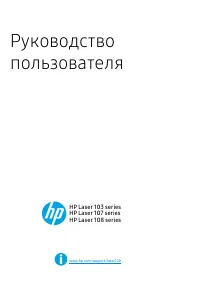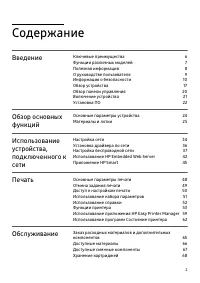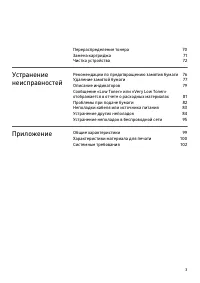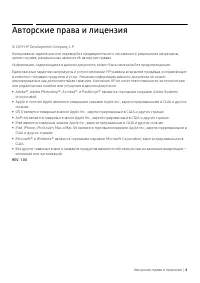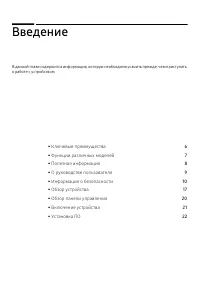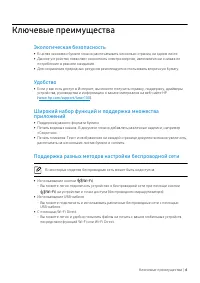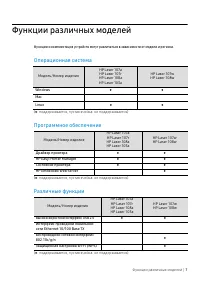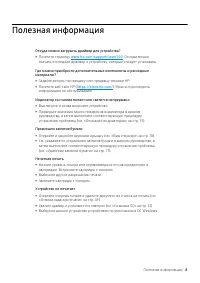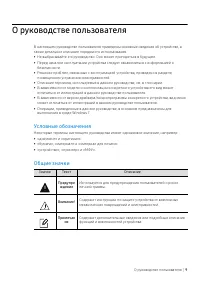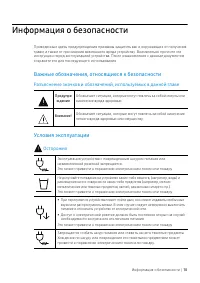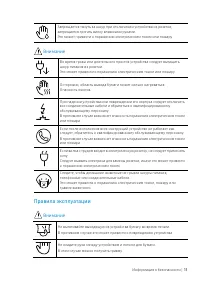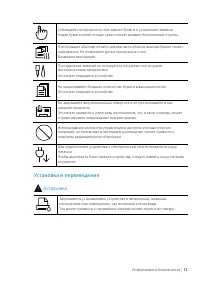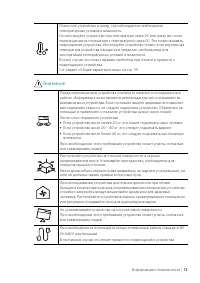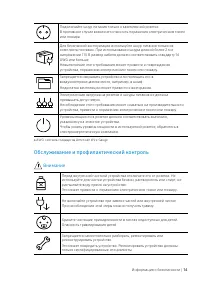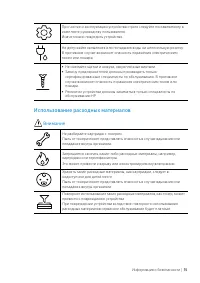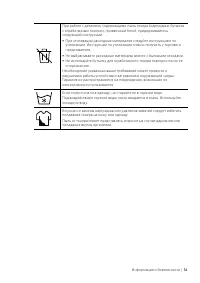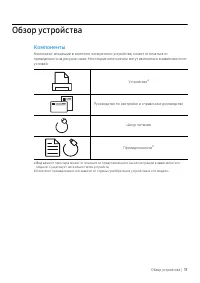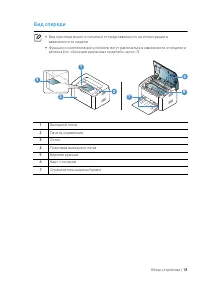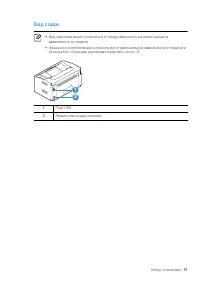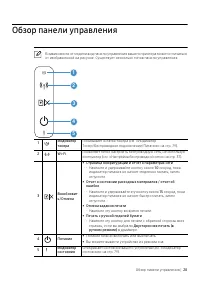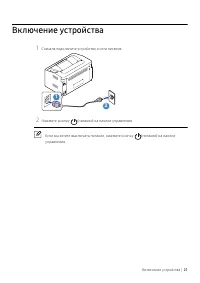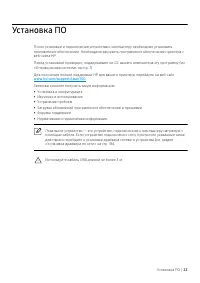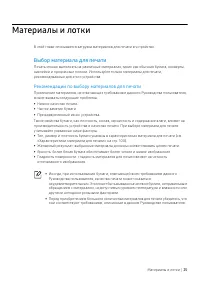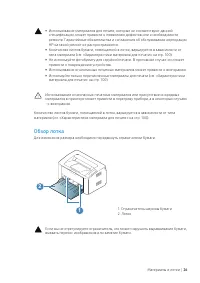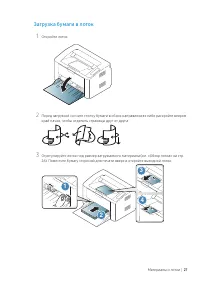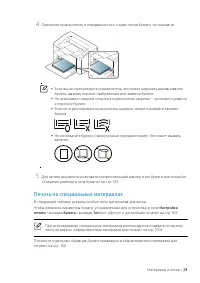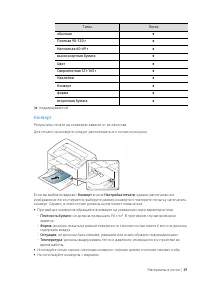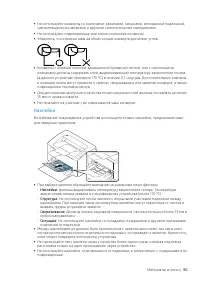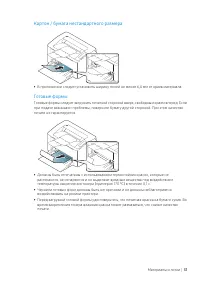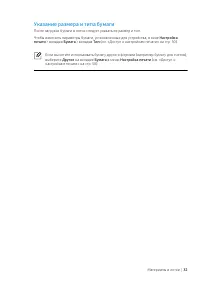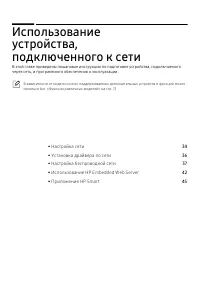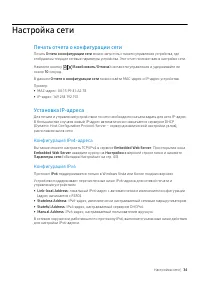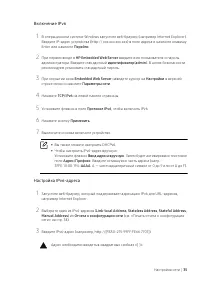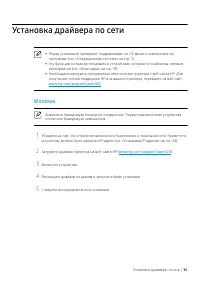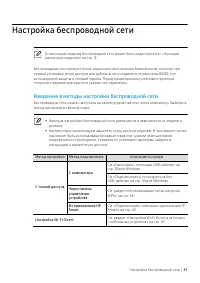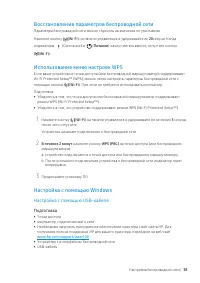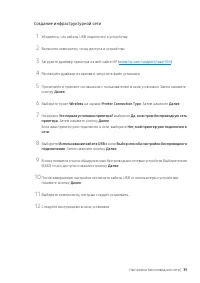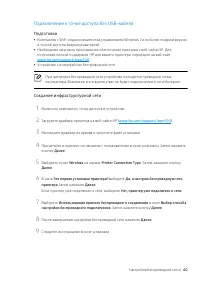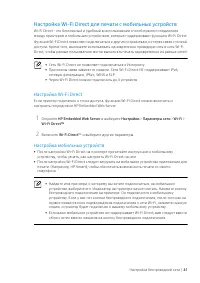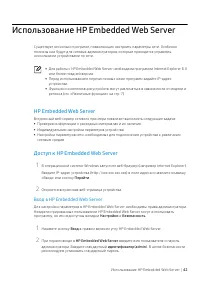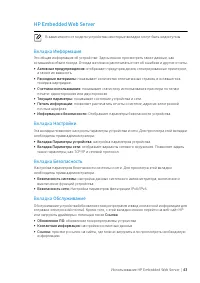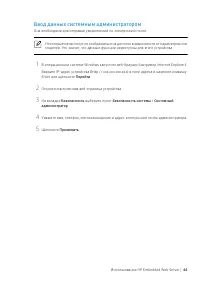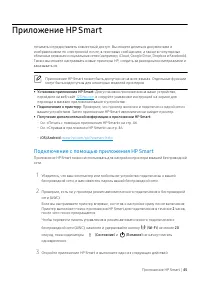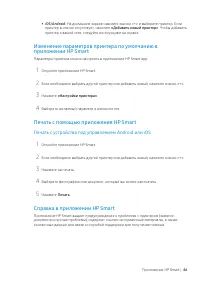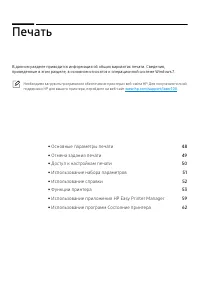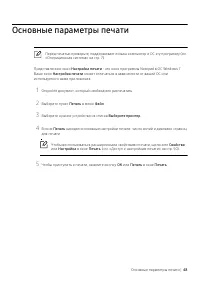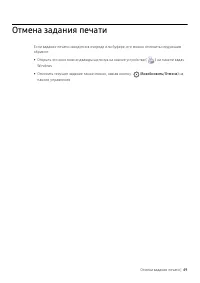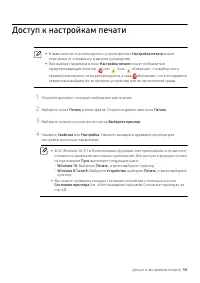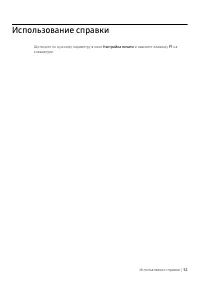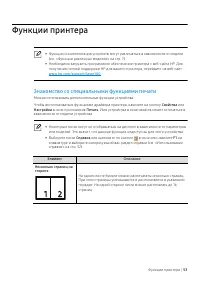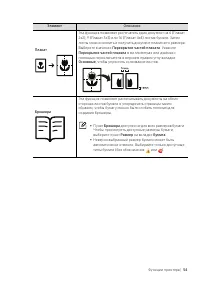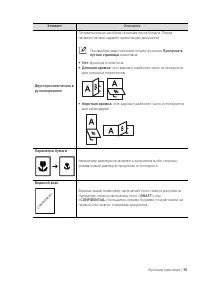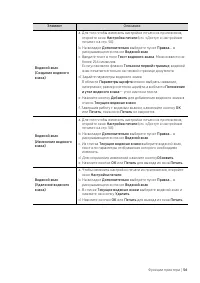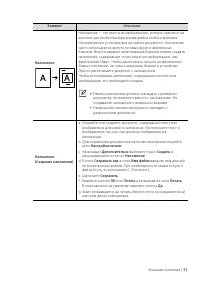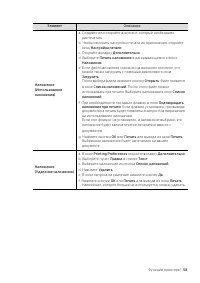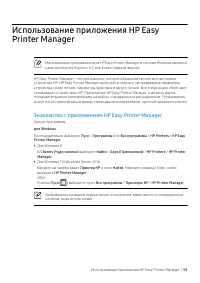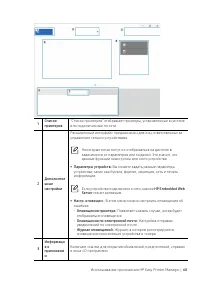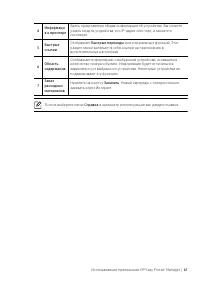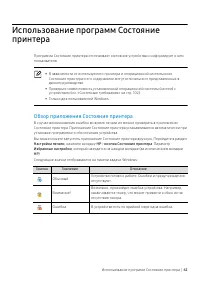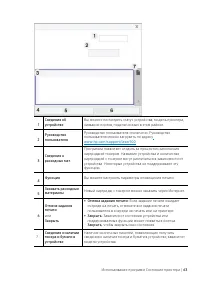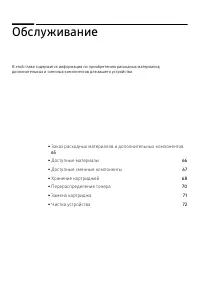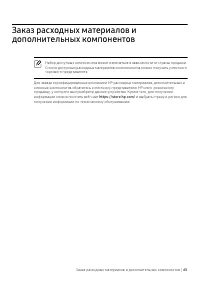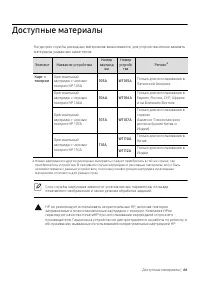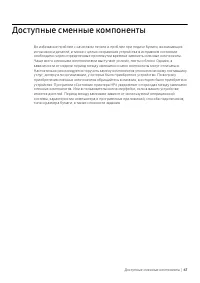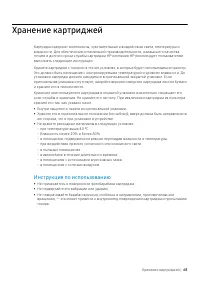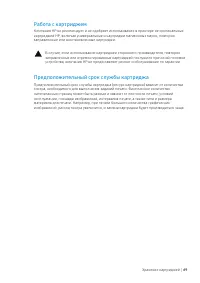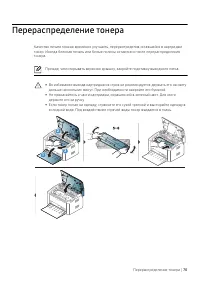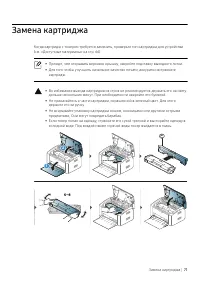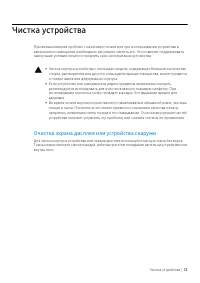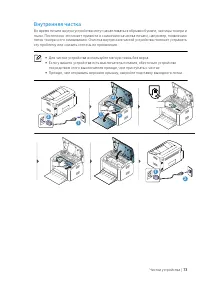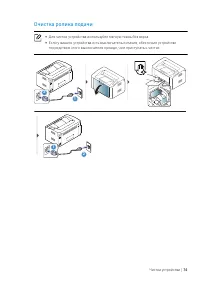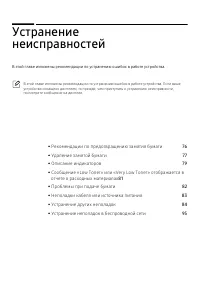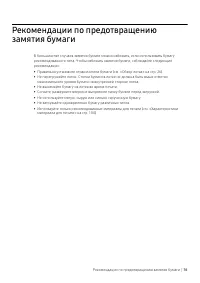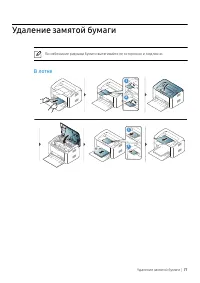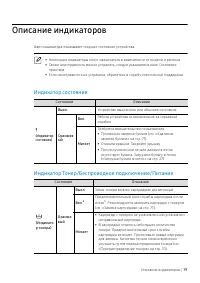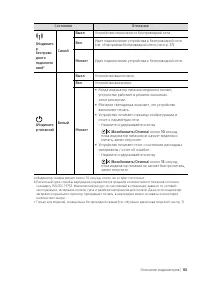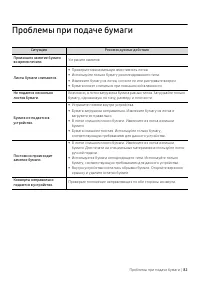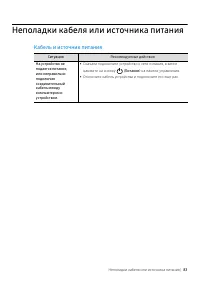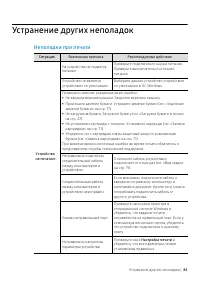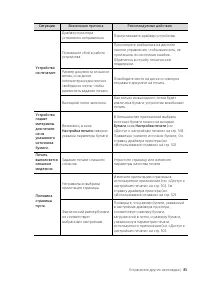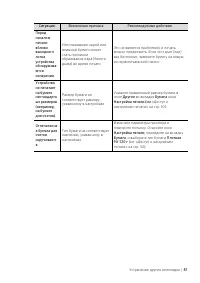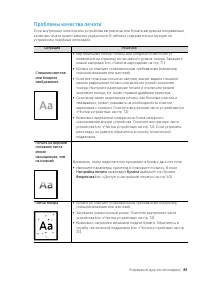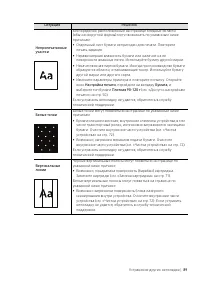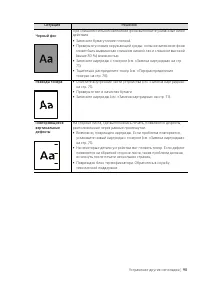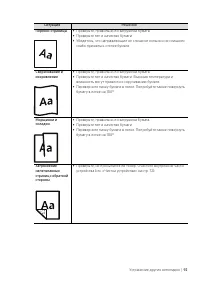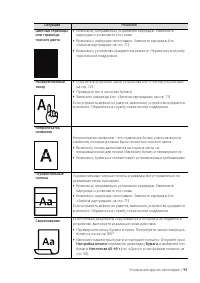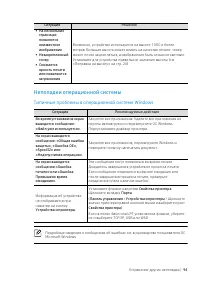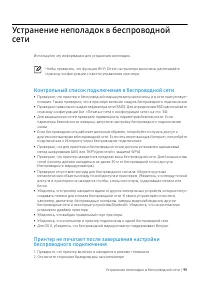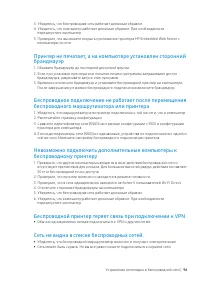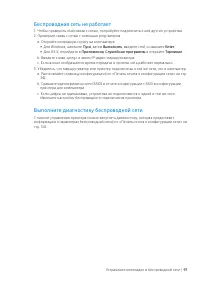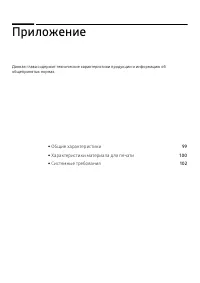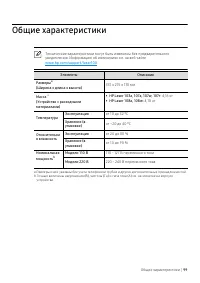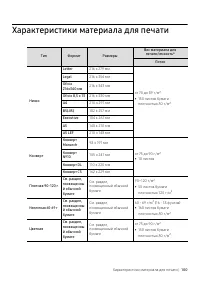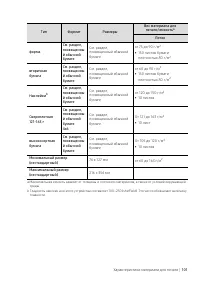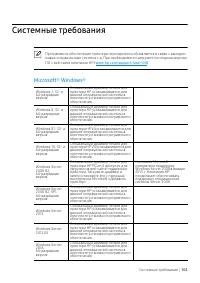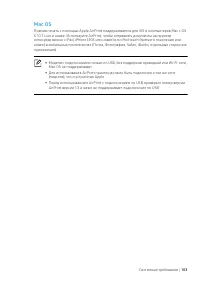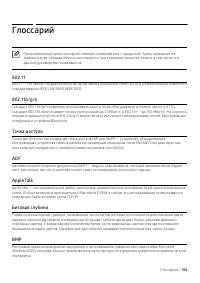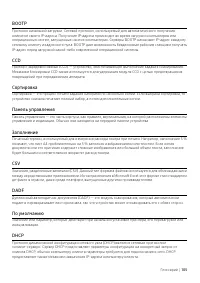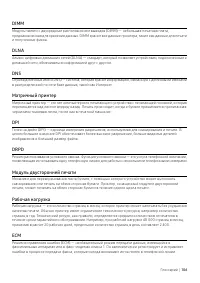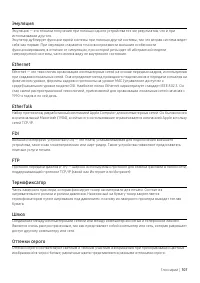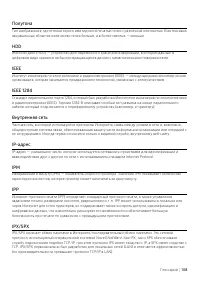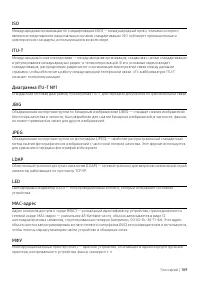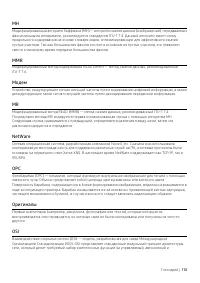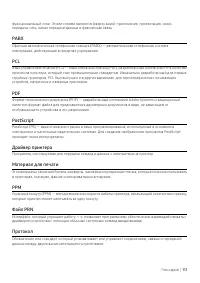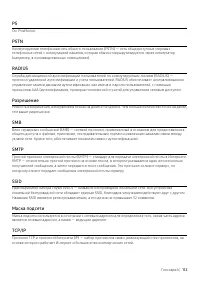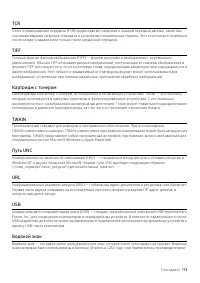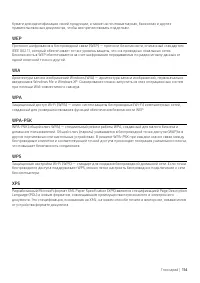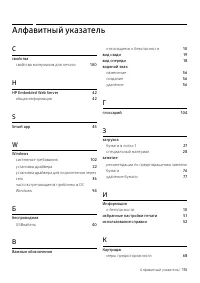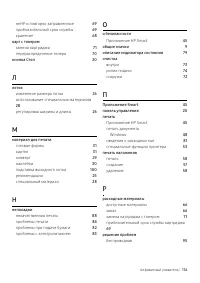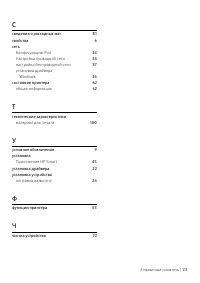Принтер HP Laser 107a (4ZB77A) - инструкция пользователя по применению, эксплуатации и установке на русском языке. Мы надеемся, она поможет вам решить возникшие у вас вопросы при эксплуатации техники.
Если остались вопросы, задайте их в комментариях после инструкции.
"Загружаем инструкцию", означает, что нужно подождать пока файл загрузится и можно будет его читать онлайн. Некоторые инструкции очень большие и время их появления зависит от вашей скорости интернета.
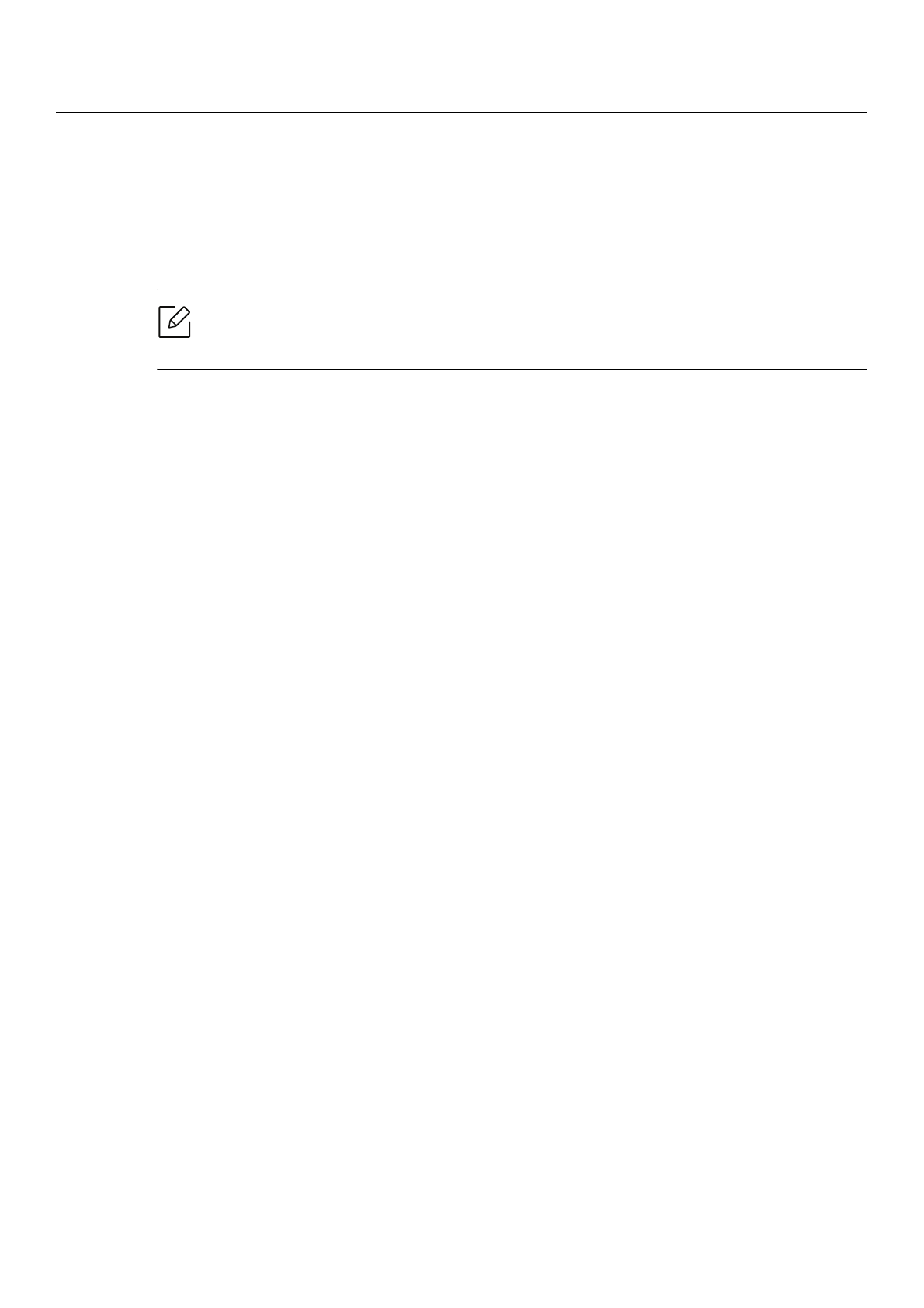
Устранение неполадок в беспроводной сети |
95
Устранение неполадок в беспроводной
сети
Используйте эту информацию для устранения неполадок.
Чтобы проверить, что функция Wi-Fi Direct на принтере включена, распечатайте
страницу конфигурации с панели управления принтера.
Контрольный список подключения к беспроводной сети
• Проверьте, что принтер и беспроводной маршрутизатор включены, и в сети присутствует
питание. Также проверьте, что в принтере включен модуль беспроводного подключения.
• Проверьте правильность идентификатора сети (SSID). Для определения SSID распечатайте
страницу конфигурации (см. «Печать отчета о конфигурации сети» на стр. 34).
• Для защищенных сетей проверьте правильность параметров безопасности. Если
параметры безопасности неверны, запустите настройку беспроводного подключения
снова.
• Если беспроводная сеть работает должным образом, попробуйте получить доступ к
другим компьютерам в беспроводной сети. Если сеть имеет выход в Интернет, попробуйте
подключиться к Интернету через беспроводное подключение.
• Проверьте, что для принтера и беспроводной точки доступа установлен одинаковый
метод шифрования (AES или TKIP) (для сетей с защитой WPA).
• Проверьте, что принтер находится в пределах зоны беспроводной сети. Для большинства
сетей принтер должен находиться не далее 30 м от беспроводной точки доступа
(беспроводного маршрутизатора).
• Проверьте отсутствие преград для беспроводного сигнала. Уберите крупные
металлические объекты между точкой доступа и принтером. Убедитесь, что между точкой
доступа и принтером не находятся столбы, стены или опоры, содержащие металл или
бетон.
• Убедитесь, что принтер находится вдали от других электронных устройств, которые могут
создавать помехи для сигнала беспроводной сети. К таким устройствам относятся,
например, двигатели, беспроводные телефоны, камеры видеонаблюдения, другие
беспроводные сети и некоторые устройства Bluetooth. Убедитесь, что на компьютере
установлен драйвер принтера.
• Убедитесь, что выбран правильный порт принтера.
• Убедитесь, что компьютер и принтер подключены к одной беспроводной сети.
• Для OS X, убедитесь, что беспроводной маршрутизатор поддерживает Bonjour.
Принтер не печатает после завершения настройки
беспроводного подключения
1. Проверьте, что принтер включен и находится в режиме готовности.
2. Отключите сторонние брандмауэры на компьютере.
Содержание
- 3 Приложение
- 4 Авторские права и лицензия
- 5 Введение
- 6 Ключевые преимущества; Экологическая безопасность
- 7 Функции различных моделей; Операционная система
- 8 Полезная информация
- 9 О руководстве пользователя; Условные обозначения
- 10 Информация о безопасности; Важные обозначения, относящиеся к безопасности; Условия эксплуатации
- 11 Правила эксплуатации
- 12 Установка и перемещение
- 14 Обслуживание и профилактический контроль
- 15 Использование расходных материалов
- 17 Обзор устройства; Компоненты
- 18 Вид спереди
- 19 Вид сзади
- 20 Обзор панели управления
- 21 Включение устройства
- 22 Установка ПО
- 24 Основные параметры устройства; Параметры устройства по умолчанию
- 25 Материалы и лотки; Выбор материала для печати
- 26 Обзор лотка
- 27 Загрузка бумаги в лоток
- 28 Печать на специальных материалах
- 32 Указание размера и типа бумаги
- 34 Настройка сети; Печать отчета о конфигурации сети
- 36 Установка драйвера по сети; Windows
- 37 Настройка беспроводной сети; Введение в методы настройки беспроводной сети.
- 38 Восстановление параметров беспроводной сети; Использование меню настроек WPS; Настройка с помощью Windows
- 41 Настройка Wi-Fi Direct для печати с мобильных устройств
- 42 Использование HP Embedded Web Server
- 44 Ввод данных системным администратором
- 45 Приложение HP Smart; Подключение с помощью приложения HP Smart
- 46 Печать с помощью приложения HP Smart; Справка в приложении HP Smart
- 48 Основные параметры печати
- 49 Отмена задания печати
- 50 Доступ к настройкам печати
- 51 Использование набора параметров
- 53 Функции принтера; Знакомство со специальными функциями печати
- 59 Знакомство с приложением HP Easy Printer Manager
- 62 Обзор приложения Состояние принтера
- 64 Обслуживание
- 66 Доступные материалы
- 67 Доступные сменные компоненты
- 68 Хранение картриджей; Инструкция по использованию
- 69 Работа с картриджем
- 70 Перераспределение тонера
- 71 Замена картриджа
- 72 Чистка устройства; Очистка экрана дисплея или устройства снаружи
- 73 Внутренняя чистка
- 74 Очистка ролика подачи
- 78 Замятие внутри устройства
- 79 Описание индикаторов; Индикатор состояния
- 82 Проблемы при подаче бумаги
- 83 Неполадки кабеля или источника питания; Кабель и источник питания
- 84 Устранение других неполадок; Неполадки при печати
- 88 Проблемы качества печати
- 94 Неполадки операционной системы
- 95 Контрольный список подключения к беспроводной сети
- 99 Общие характеристики
- 100 Характеристики материала для печати
- 102 Системные требования; Microsoft
- 103 Mac OS
- 104 Глоссарий
- 115 Алфавитный указатель
Характеристики
Остались вопросы?Не нашли свой ответ в руководстве или возникли другие проблемы? Задайте свой вопрос в форме ниже с подробным описанием вашей ситуации, чтобы другие люди и специалисты смогли дать на него ответ. Если вы знаете как решить проблему другого человека, пожалуйста, подскажите ему :)